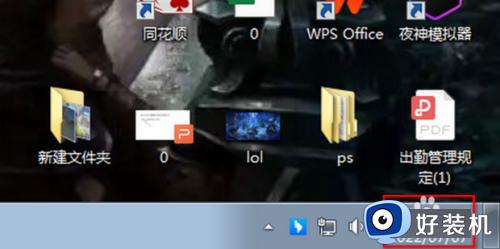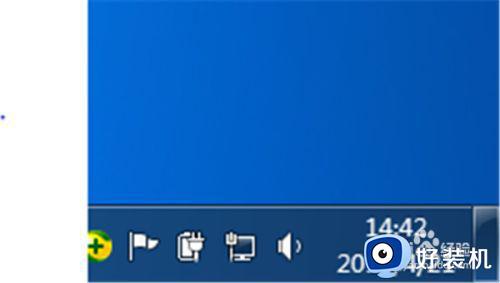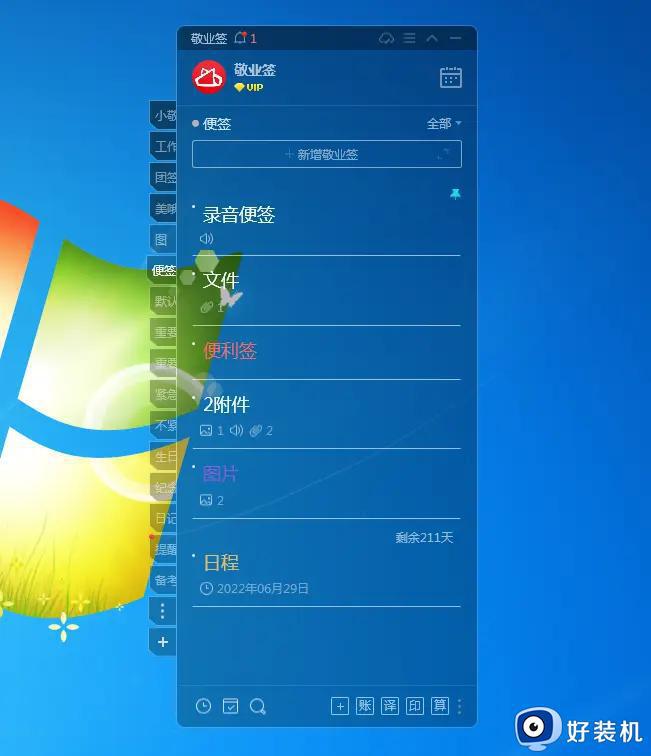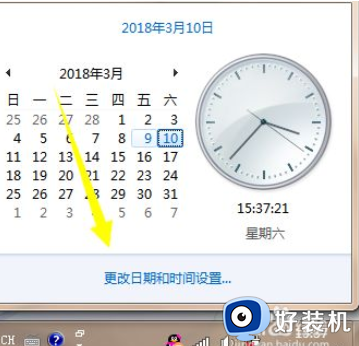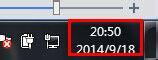win7如何显示农历和星期几 win7打开显示农历和星期几的办法
时间:2023-10-24 09:58:17作者:qin
电脑时间直接在win7纯净版系统任务栏上就可以看到了,但是任务显示时间都是新历的,对于大部分中国用户来说,经常会要看农历时间。win7桌面日历不显农历怎么办呢?其实大家可以在任务栏中添加农历时间,接下去给大家讲解win7桌面日历不显农历的解决方法。
具体方法如下:
1、点击桌面右下角的时间。
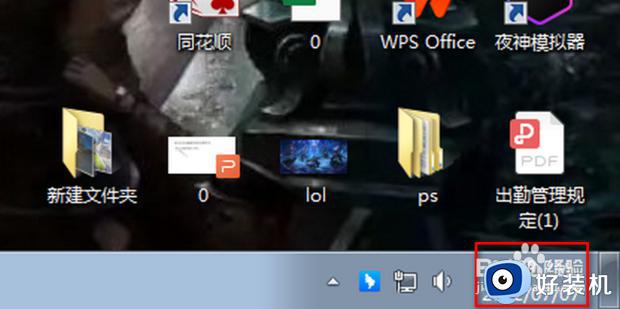
2、点开后,点击【更改日期和时间设置】。
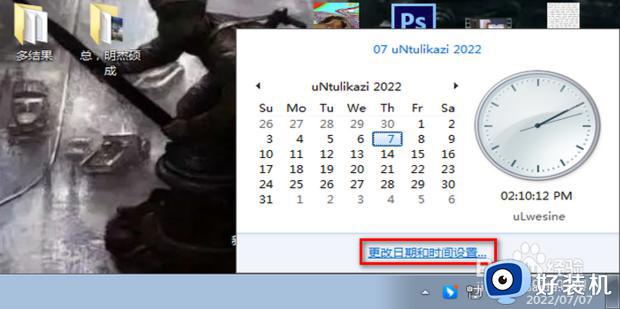
3、点击【更改日期和时间】。

4、点击【更改日历设置】。

5、看提示得知,【dddd】是日期。
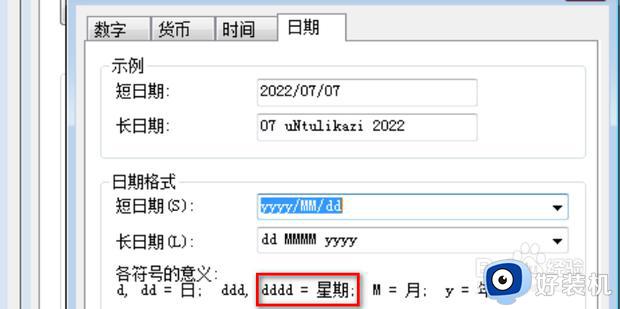
6、那就在后面加上【/dddd】。
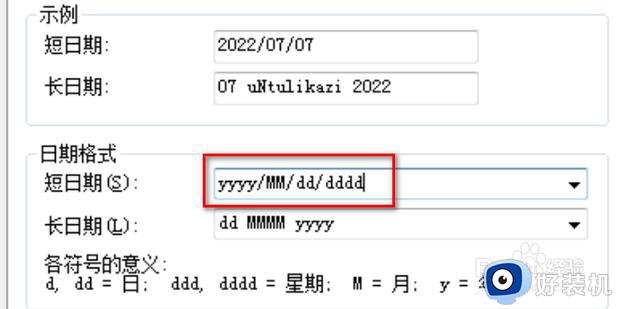
7、农历默认就有,可以将设置改为图中这样,或者直接按【重置】。
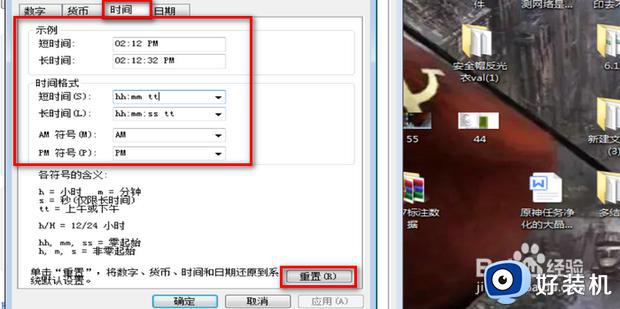
8、如图所示,这样就显示农历和星期了,uLwesine南非祖鲁语是星期四的意思。
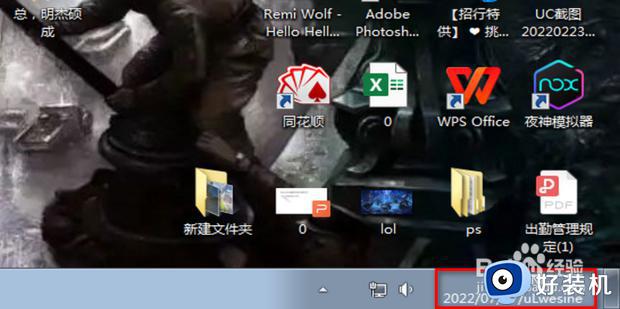
以上就是小编为您带来的关于win7打开显示农历和星期几的办法的全部内容,跟着上面的步骤一步步来进行操作吧,想要更过多资讯请关注好装机。